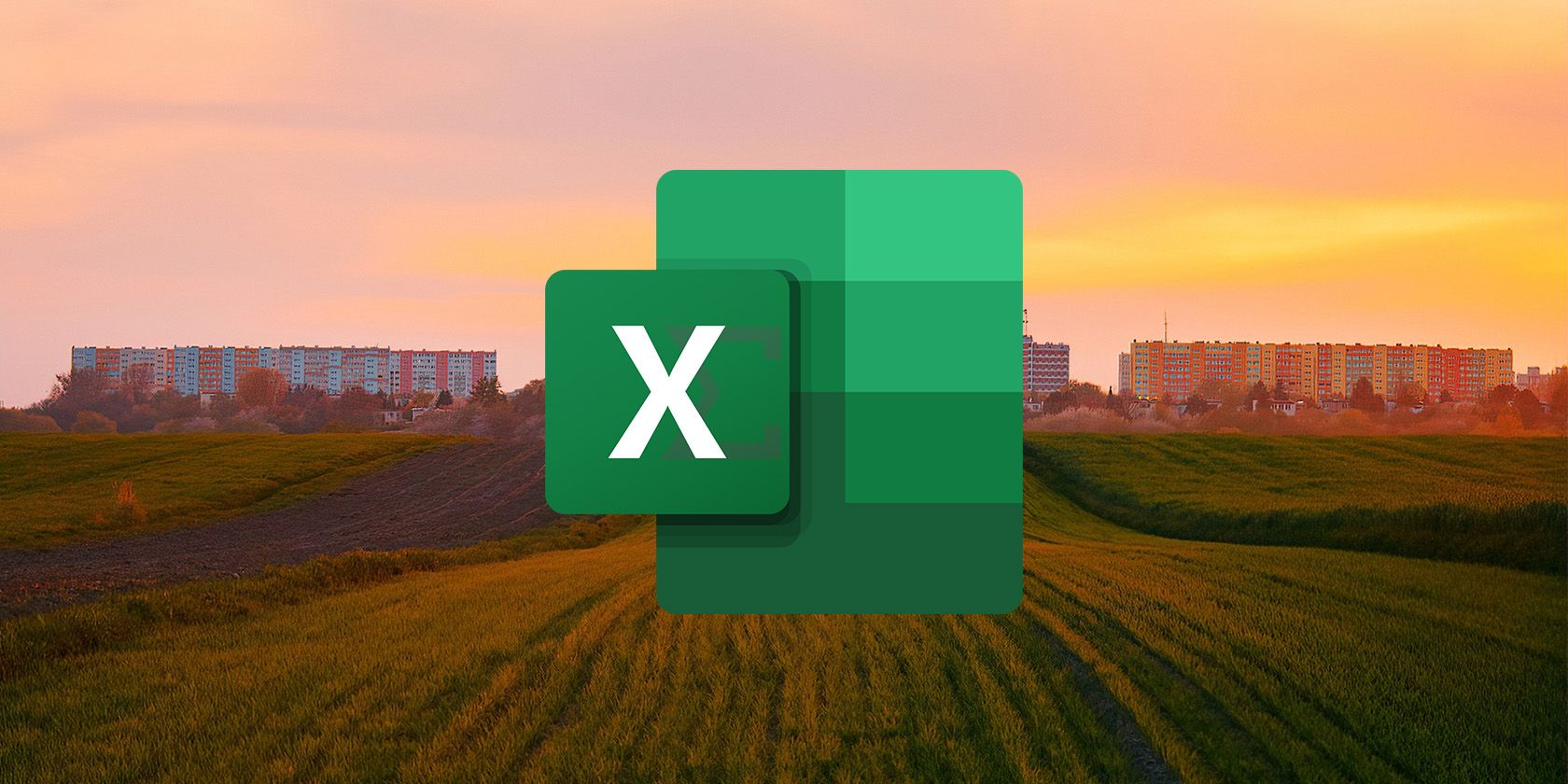اکسل نیروگاهی از ابزارها و دارایی های مختلف است که برای تجزیه و تحلیل و دستکاری داده ها طراحی شده است. یک شکل آشنا از دستکاری داده ها، افزودن است. یک تابع مفید اکسل برای جمع کردن اعداد، تابع SUM است. از این رو، SUM شاید اولین تابعی باشد که هر کاربر اکسل یاد می گیرد.
اکسل نیروگاهی از ابزارها و دارایی های مختلف است که برای تجزیه و تحلیل و دستکاری داده ها طراحی شده است. یک شکل آشنا از دستکاری داده ها، افزودن است. یک تابع مفید اکسل برای جمع کردن اعداد، تابع SUM است. از این رو، SUM شاید اولین تابعی باشد که هر کاربر اکسل یاد می گیرد.
اگرچه SUM رئیس خانواده آن است، اما تنها تابع SUM در اکسل نیست. چندین تابع SUM مختلف در اکسل موجود است که هر کدام دارای ادویه منحصر به فرد خود هستند. این مقاله به توابع ضروری SUM در اکسل و نحوه استفاده از آنها می پردازد.
توابع SUM در اکسل
اعضای خانواده SUM دو چیز مشترک دارند: اول اینکه همه آنها به یک شکل مقادیر را جمع می کنند و دوم اینکه همه آنها SUM را در نام خود دارند.
تابع اول، SUM، به سادگی مقادیر ورودی را جمع می کند و نتایج را به دست می آورد. سایر توابع SUM نیز همین کار را انجام می دهند، اما در طول مسیر با برخی پیچش ها. به عنوان مثال، SUMIF فقط مقادیری را اضافه می کند که شرایط خاصی را برآورده می کنند. SUMPRODUCT یک عملیات حسابی روی آرایه ها انجام می دهد و سپس نتایج را جمع می کند.
اگرچه همه توابع SUM در واقع جمع می کنند، این تنها کاری نیست که انجام می دهند. درک عملکردهای مختلف SUM می تواند به میزان قابل توجهی بهره وری شما را افزایش دهد. شما مجبور نیستید به دنبال ترکیب SUM با سایر توابع اکسل باشید، اما در عوض، از یک تابع SUM استفاده کنید که کاملاً با نیازهای شما مطابقت دارد.
بیایید توابع ضروری SUM را همراه با مثال هایی از نحوه استفاده از هر یک بررسی کنیم.
1. جمع
تابع SUM اساسی ترین عضو خانواده SUM در اکسل است. می توانید از آن برای اضافه کردن طیف وسیعی از اعداد با هم استفاده کنید. سینتکس تابع SUM به صورت زیر است:
=SUM(cells)
جایی که سلولها سلولها یا محدوده سلولهایی است که میخواهید جمع کنید.
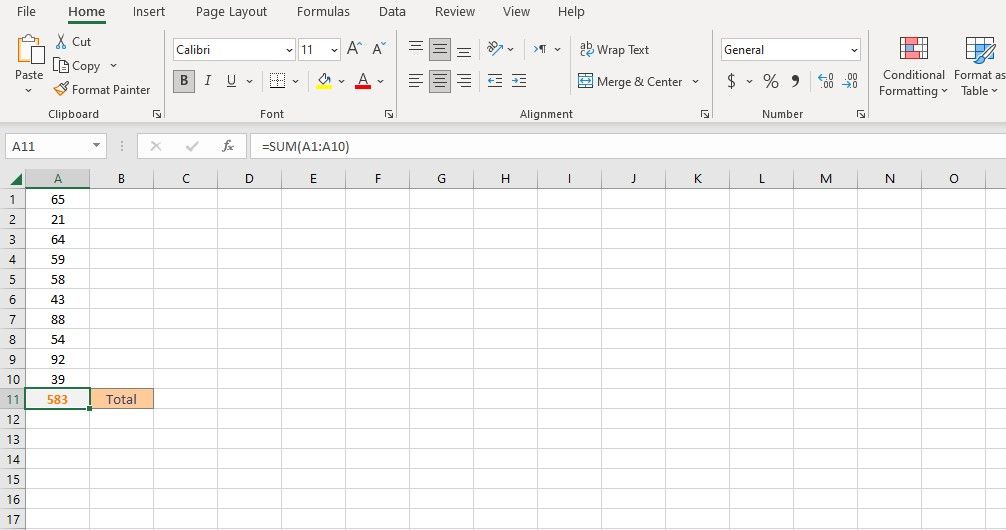
به عنوان مثال، فرمول زیر مقادیر سلول های A1 تا A10 را جمع می کند:
=SUM(A1:A10)
2. SUMIF
میتوانید از تابع SUMIF برای جمعبندی طیفی از اعدادی که معیارهای خاصی را دارند استفاده کنید. SUMIF اساساً توابع SUM و IF را با هم ترکیب می کند. نحو برای آن این است:
=SUMIF([sum_range], criteria, [criteria_range])
جایی که sum_range محدوده سلول هایی است که می خواهید جمع کنید، معیار شرطی است که می خواهید برای فیلتر کردن مقادیر استفاده کنید، و kriter_range محدوده ای است که تابع باید به دنبال شرط باشد.
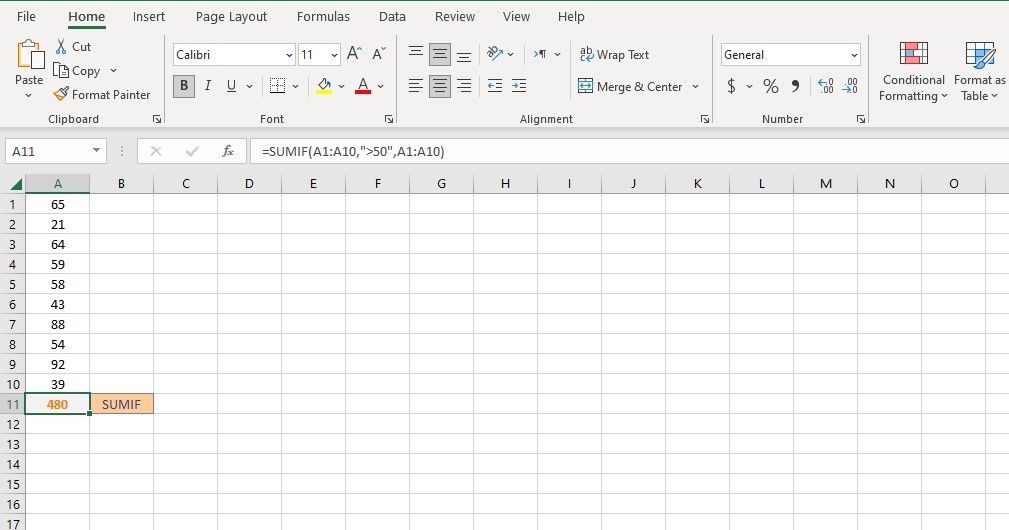
به عنوان مثال، فرمول زیر تمام مقادیر سلول های A1 تا A10 را که بیشتر از 50 هستند، جمع می کند:
=SUMIF(A1:A10, ">50", A1:A10)
در این مثال محدوده مجموع و معیار یکسان است. با این حال، این دو آرگومان همچنین می توانند دو محدوده مجزا باشند:
=SUMIF(A1:A10, ">10", B1:B10)
فرمول بالا سلول های A1 تا A10 را تنها در صورتی جمع می کند که سلول مجاور بزرگتر از 10 باشد. همچنین می توانید از شرایط متن با SUMIF استفاده کنید.
3. SUMIFS
تابع SUMIFS مشابه تابع SUMIF است. اما در جایی که SUMIF فقط یک معیار را در نظر می گیرد، SUMIFS می تواند چندین معیار را در نظر بگیرد.
سینتکس تابع SUMIFS به صورت زیر است:
=SUMIFS([sum_range], criteria1, [range1], criteria2, [range2], ...)
در جایی که sum_range محدوده سلول هایی است که می خواهید جمع کنید، kriter1 اولین شرطی است که می خواهید برای فیلتر کردن مقادیر استفاده کنید، range1 مقداری است که می خواهید برای فیلتر کردن مقادیر معیار1 استفاده کنید و غیره.
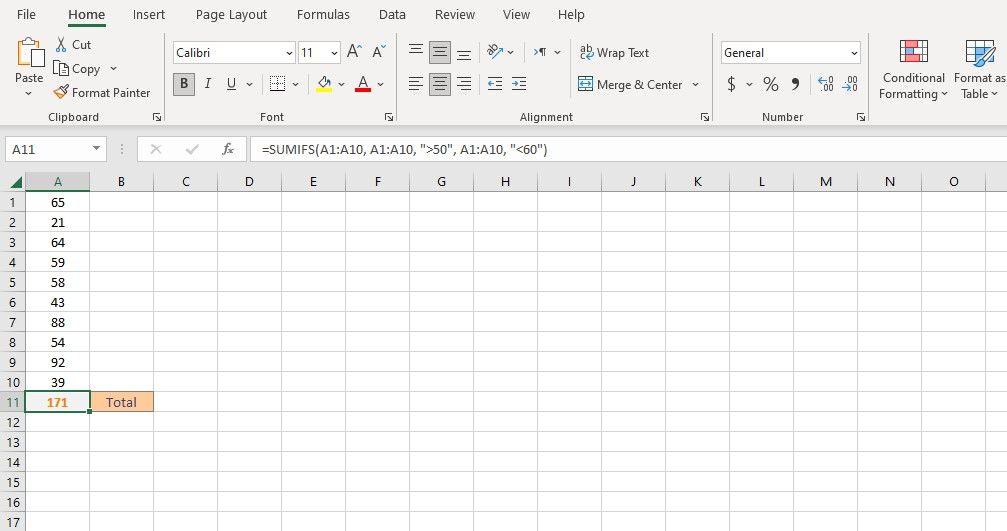
به عنوان مثال، فرمول زیر تمام مقادیر سلول های A1 تا A10 را که بزرگتر از 50 و کمتر از 60 هستند، جمع می کند:
=SUMIFS(A1:A10, A1:A10, ">50", A1:A10, "<60")
در این مثال، مجموع و هر دو محدوده معیار یکسان هستند. بسیار شبیه تابع SUMIF، این آرگومانها میتوانند به محدودههای مختلفی اشاره کنند:
=SUMIFS(A1:A10, B1:B10, "=Black", C1:C10, "=Slim")
فرمول بالا تعداد موارد مشکی و باریک را خلاصه می کند. شرایط اول و دوم را به ترتیب در B1:B10 و C1:C10 جستجو می کند.
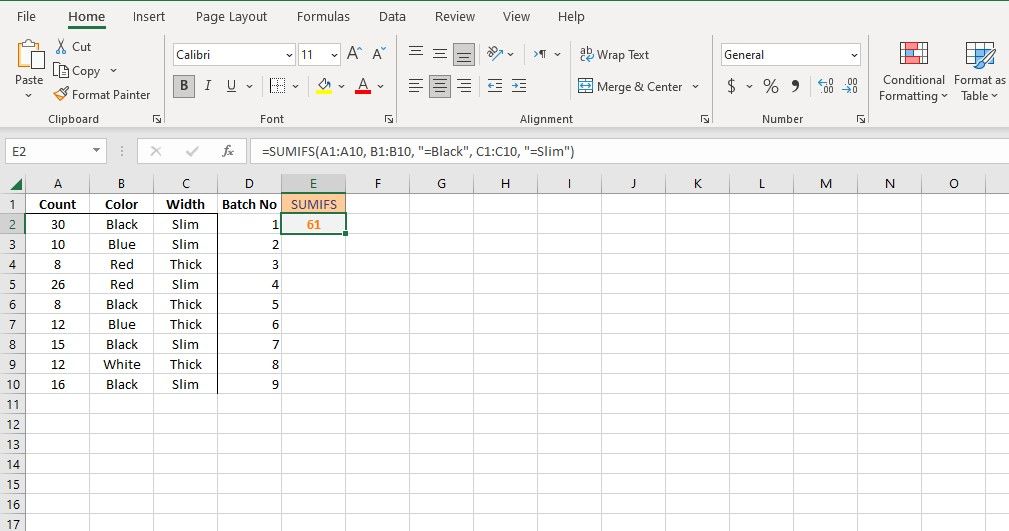
توجه داشته باشید که SUMIFS سلول هایی را که معیارهای اول یا دوم را برآورده می کنند جمع نمی کند. در واقع، سلول هایی را که هر دو معیار اول و دوم را برآورده می کنند، خلاصه می کند.
4. SUMPRODUCT
تابع SUMPRODUCT طیفی از اعداد را ضرب می کند و سپس محصولات را جمع می کند. نحو تابع SUMPRODUCT به صورت زیر است:
=SUMPRODUCT(array1, array2, ...)
جایی که array1 اولین آرایه اعداد و array2 دومین آرایه است. SUMPRODUCT سلول های اول آرایه ها را با هم ضرب می کند، سپس سلول های دوم و غیره را.
اگر دو آرایه را در مجاورت یکدیگر قرار داده باشید، SUMPRODUCT هر سلول را در سلول مجاور خود ضرب می کند. در نهایت، محصولات را با هم جمع می کند و نتیجه را به دست می آورد.
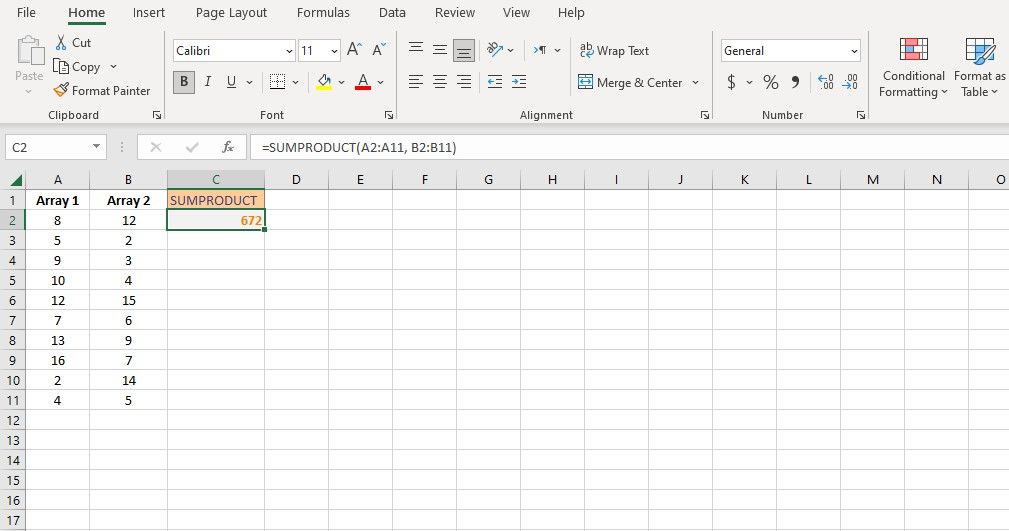
به عنوان مثال، فرمول زیر مقادیر سلول های A1 تا A10 را با سلول های B1 تا B10 ضرب می کند و سپس حاصل جمع می شود:
=SUMPRODUCT(A2:A11, B2:B11)
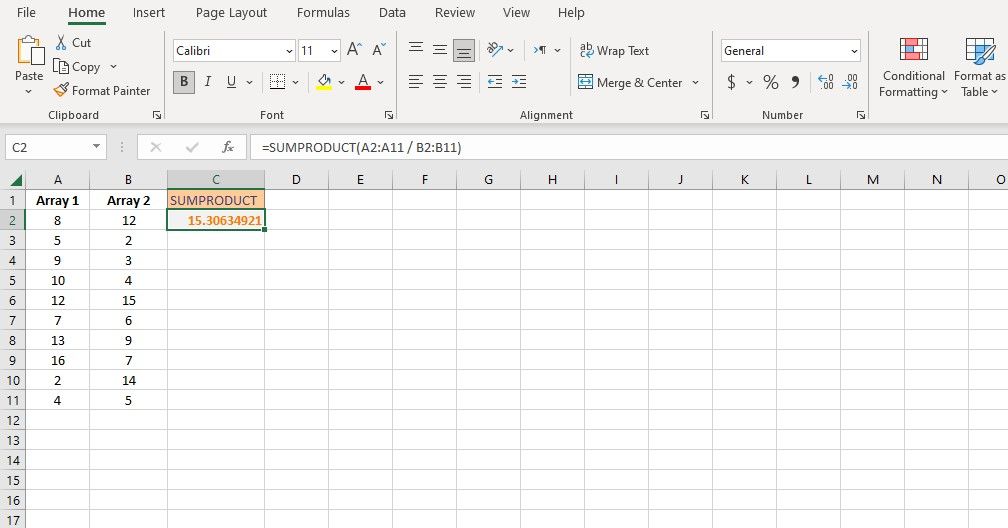
همچنین می توانید از SUMPRODUCT بخواهید که عملیات حسابی غیر از ضرب انجام دهد. برای انجام این کار، کاما بین آرایه ها را با نماد عملیات (+، -، *، /) جایگزین کنید.
به عنوان مثال، فرمول زیر آرایه ها را با هم تقسیم می کند و سپس نتایج را جمع می کند:
=SUMPRODUCT(A2:A11 / B2:B11)
در فرمول های پیشرفته تر، می توانید از دو منفی (–) استفاده کنید تا SUMPRODUCT بر روی مقادیر خاص عمل کند. فرمول زیر را در نظر بگیرید:
=SUMPRODUCT(-- (B2:B8="Red"), C2:C8, D2:D8)
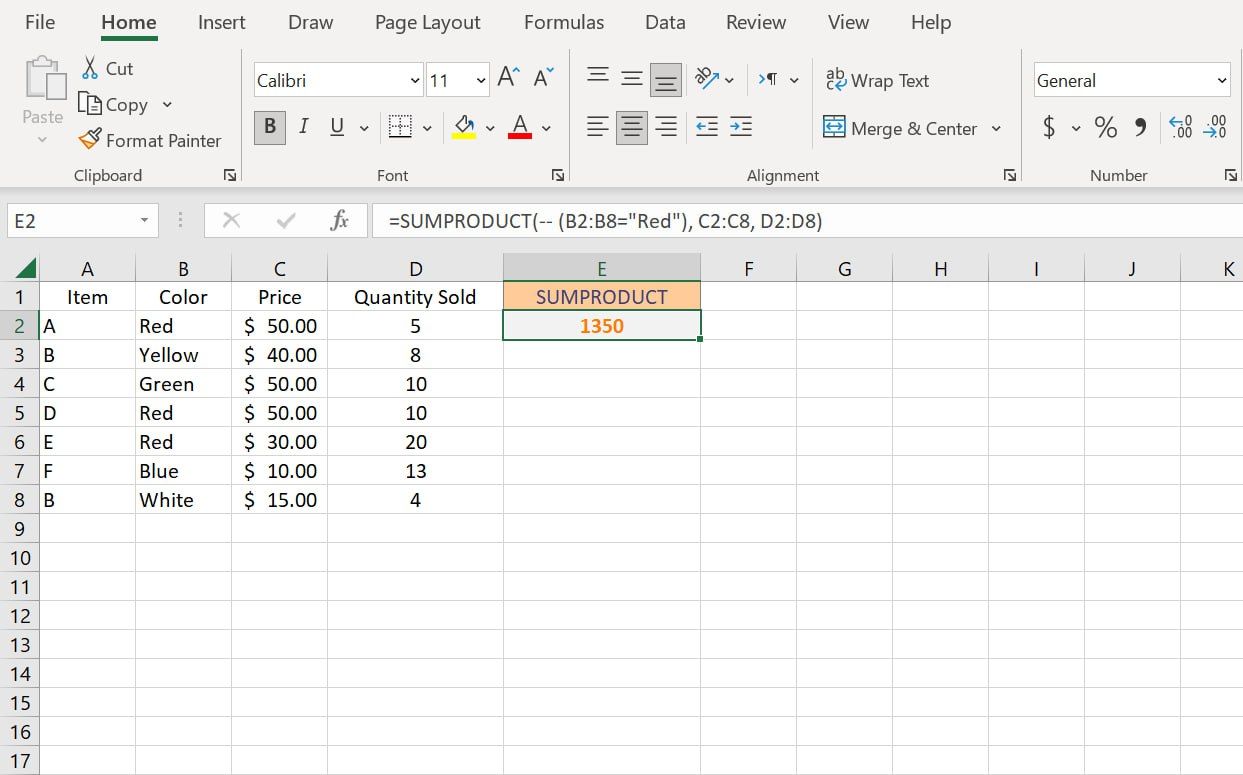
این فرمول سلول های ستون های C و D را تنها در صورتی می گیرد که سلول مجاور آنها در ستون B برابر با قرمز باشد. سپس دو آرایه را با هم ضرب می کند و در نهایت نتایج را جمع می کند. خروجی این فرمول کل فروش اقلام قرمز است.
5. SUMSQ
تابع SUMSQ مجذورات طیفی از اعداد را جمع می کند. سینتکس تابع SUMSQ به شرح زیر است:
=SUMSQ([cells])
جایی که سلول ها محدوده سلول هایی است که می خواهید مربع های آنها را جمع کنید.
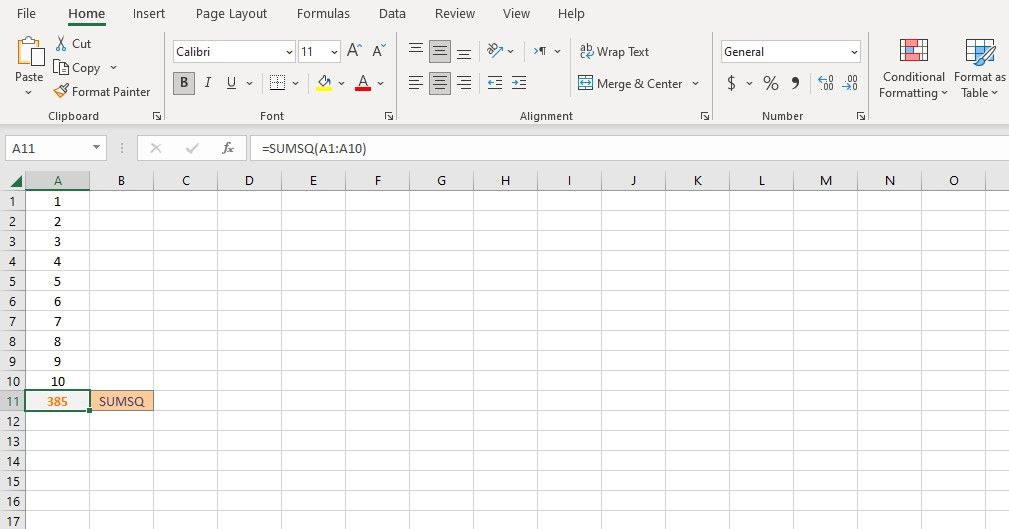
به عنوان مثال، فرمول زیر مجذور مقادیر سلول های A1 تا A10 را جمع می کند:
=SUMSQ(A1:A10)
6. IMSUM
این تابع یک عضو کمتر شناخته شده از خانواده SUM است، زیرا با مجموعه خاصی از اعداد سروکار دارد. تابع IMSUM اعداد مختلط را جمع می کند. اعداد مختلط که از یک قسمت واقعی و یک قسمت خیالی تشکیل شده اند (که به صورت “a + bi” بیان می شود که در آن “a” و “b” اعداد واقعی هستند و “i” نشان دهنده جذر -1 است)، حوزه تابع IMSUM. اگر این را نمی دانستید، احتمالاً نباید از این تابع استفاده کنید.
سینتکس تابع IMSUM به شرح زیر است:
=IMSUM([range])
محدوده جایی که محدوده سلول هایی است که می خواهید جمع کنید. توجه داشته باشید که IMSUM فقط روی اعداد مختلط کار می کند.
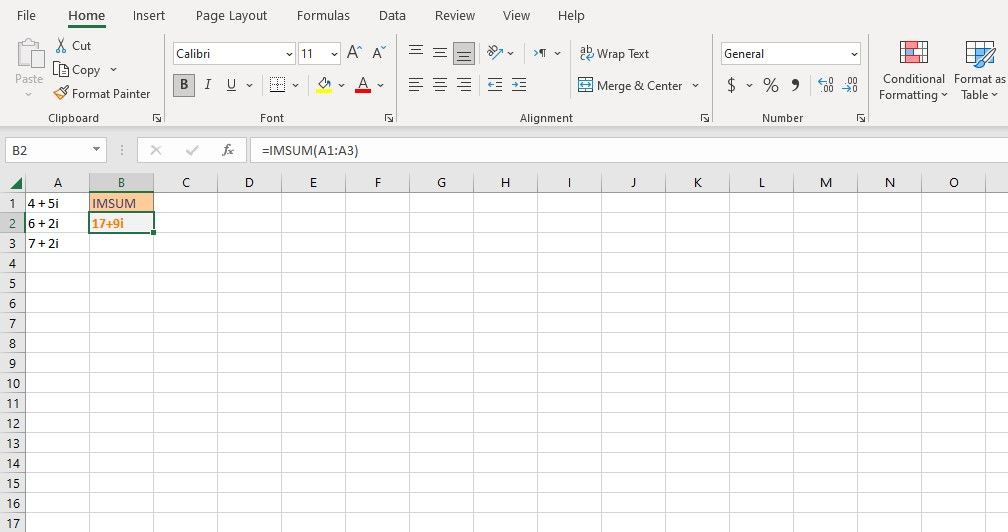
به عنوان مثال، فرمول زیر اعداد مختلط سلول های A1 تا A3 را جمع می کند:
=IMSUM(A1:A3)
مجموع عظمت اکسل
تابع SUM یکی از اساسی ترین و در عین حال ضروری ترین توابع در اکسل است. این یک کار ساده را انجام می دهد: مقادیر ورودی را می گیرد و آنها را با هم جمع می کند. با این حال، SUM در خانواده خود تنها نیست. انحرافات مختلفی از آن وجود دارد که هر کدام هدف منحصر به فردی را دنبال می کنند.
اکنون که در مورد بقیه توابع SUM اطلاع دارید، می توانید از ترکیب SUM با سایر توابع اکسل صرف نظر کنید و به جای آن از یک تابع apt استفاده کنید. هرچه بیشتر توابع اکسل را یاد بگیرید و به آنها مسلط شوید، سریعتر به فرمول های خلاقانه برای سناریوهای خاص دست خواهید یافت.